Todos borramos accidentalmente archivos. Pero no todos tenemos una manera de recuperar esos archivos. Claro, existen diferentes aplicaciones para ayudarlo a recuperar archivos borrados, pero ¿por qué no fue eso integrado en Windows? Esas aplicaciones han existido durante décadas. Microsoft, ¡seguro que podrías haber hecho esto hace mucho tiempo!
Bueno, Microsoft finalmente lo hizo. Algo así como. La nueva aplicación de recuperación de archivos de Windows no es como la aplicación promedio de apuntar y hacer clic. No, es una utilidad Interfaz de línea de comando (CLI). Por lo tanto, debe sentirse cómodo trabajando en la ventana de comandos.
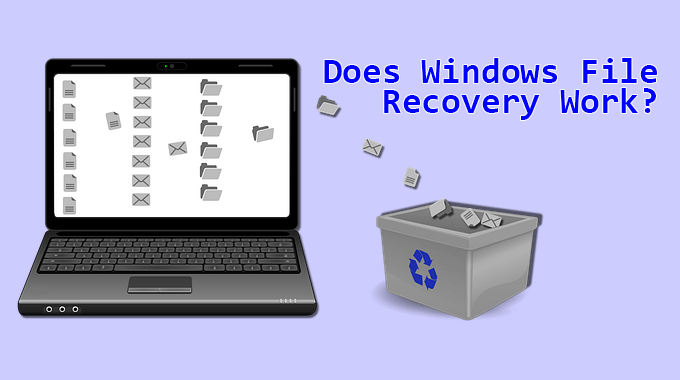
¿Dónde puedo obtener la recuperación de archivos de Windows?
Recuperación de archivos de Windows está disponible ahora mismo en la aplicación Microsoft Storeen su computadora con Windows 10.

También puede ir a descargar Windows File Recovery desde la Microsoft Store en línea.

La pregunta es, ¿realmente quieres hacerlo?
La recuperación de archivos de Windows requiere Windows 10 2004para funcionar, como mínimo. Esa versión se lanzó el 27 de mayo de 2020. Por lo tanto, es posible que necesite actualizar Windows. Puede obtener la actualización aquí:
In_content_1 all: [300x250] / dfp: [640x360]->https://www.microsoft.com/en-us/software-download/windows10
¿Qué puedo hacer con la recuperación de archivos de Windows?
si estás leyendo La propia prensa de Microsoft, parece que puedes hacer casi cualquier cosa con Windows File Recovery. Dicen que puede recuperar archivos borrados comunes, resucitar discos duros borrados y arreglar datos corruptos. Suena bien. Continúan diciendo que puede recuperar archivos de SSD (PODAR limitará eso), cámaras, Tarjetas SD y Unidades USB. Eso es impresionante.

Microsoft nos dice que Windows File Recovery también funciona en una amplia variedad de sistemas de archivos. Es compatible con los sistemas de archivos NTFS, GRASA, exGRASA y ReFS.
¿Cómo uso la recuperación de archivos de Windows?
Abra la ventana Comandocomo administrador.

Tenga en cuenta que no puede recuperar un archivo de un partición de disco en la misma partición. Por ejemplo, no puede recuperar un archivo de su unidad C: a su unidad C: La recuperación de su unidad C: a su unidad F:, si tiene una, funcionará.
La siguiente es la sintaxis básica de un comando de recuperación de archivos de Windows:

Para recuperar archivos borrados de su escritorio a su unidad F:, su comando se vería así:
winfr C: F: / n Users \ User \ Desktop \donde
Es un comando básico que funciona en modo predeterminado. Hay tres modos diferentes.
¿Cuáles son los modos de recuperación de archivos de Windows?
Los tres modos para el comando de recuperación de archivos de Windows incluyen:
Predeterminado: la búsqueda básica que utiliza la tabla maestra de archivos (MFT) para encontrar los archivos. El valor predeterminado es el mejor para la mayoría de las situaciones, poco después de que se eliminó el archivo.
Segmento: en una unidad NTFS, la información del archivo se almacena en segmentos que son como un resumen de la información del archivo. El modo de segmento es mejor para archivos que se eliminaron hace un tiempo, o si el disco estaba formateado o dañado.
Firma: se usa si su sistema de archivos es FAT, exFAT o ReFS. Puede probar este modo en NTFS si el modo Segmento no funciona.
¿Qué son los interruptores de recuperación de archivos de Windows?
interruptores disponibles que puede usar con El comando de recuperación de archivos de Windows incluye:
/ r- Modo de segmento.
/ n
/ x- Modo de firma.
/ y:
/ #: muestra los grupos de extensiones en modo Firma y los tipos de archivos.
/ ?: muestra el texto de ayuda.
/!: muestra las funciones avanzadas.
Leer Página de soporte de recuperación de archivos de Windows de Microsoft para todos los detalles.
¿Vale la pena usar la recuperación de archivos de Windows?
Depende de usted decidir si la recuperación de archivos de Windows es la mejor para su situación. Sin embargo, en nuestras pruebas, creamos 3 archivos de texto sin formato con texto lorem ipsum y los eliminamos. Luego fueron eliminados de los Papelera de reciclaje también. Finalmente, luego usamos el comando de recuperación como se ve arriba para intentar recuperar los archivos.
La Recuperación de archivos de Windows no pudo recuperar los 3 archivos de texto simples de manera confiable.

Después de 5 intentos, solo recuperó los 3 archivos dos veces. A continuación se muestra un ejemplo de cuándo solo recuperó un archivo.

Nuestra prueba se realizó en una nueva instalación de Windows 10 2004, sin programas adicionales instalados y sin otros archivos de usuario. Básicamente era una computadora nueva con Windows.
Si no tiene acceso a otra programa de recuperación de archivos y la computadora ya tiene la Recuperación de archivos de Windows, puede valer la pena usarla primero. Si su aplicación habitual de recuperación de archivos no puede recuperar los archivos, entonces vale la pena probar Windows File Recovery como una solución de respaldo.
Entonces, ¿por qué la recuperación de archivos de Windows es una gran noticia?
Solo hay 2 razones reales por las que la recuperación de archivos de Windows fue una gran noticia. Es en parte porque es sorprendente que Microsoft incluso se haya molestado en crear esto después de un par de décadas. También se debe en parte a que planta una pequeña semilla de esperanza de que Microsoft continuará desarrollando la utilidad y tal vez cree una herramienta de recuperación de archivos completa e inmejorable. El tiempo lo dirá.